Erstellen eines neuen Workflows
Zum Erstellen eines neuen Workflows wählen Sie den Knoten Workflowsund klicken dann entweder auf der Symbolleiste auf  (Neuen Workflow erstellen) oder wählen die entsprechende Option im Kontextmenü aus. Sie können neue Workflows auch erstellen, indem Sie eine Kopie eines vorhandenen Workflows erstellen und deren Optionen ändern. Zum Erstellen einer Kopie eines vorhandenen Workflows wählen Sie im Kontextmenü des Workflows die Option Duplizieren. Wählen Sie zum Anzeigen oder Anpassen der Eigenschaften eines Workflows den entsprechenden Knoten aus, und klicken Sie entweder auf der Symbolleiste auf
(Neuen Workflow erstellen) oder wählen die entsprechende Option im Kontextmenü aus. Sie können neue Workflows auch erstellen, indem Sie eine Kopie eines vorhandenen Workflows erstellen und deren Optionen ändern. Zum Erstellen einer Kopie eines vorhandenen Workflows wählen Sie im Kontextmenü des Workflows die Option Duplizieren. Wählen Sie zum Anzeigen oder Anpassen der Eigenschaften eines Workflows den entsprechenden Knoten aus, und klicken Sie entweder auf der Symbolleiste auf 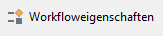 (Workflow-Eigenschaften), oder wählen Sie die Eigenschaften... Option im Kontextmenü aus.
(Workflow-Eigenschaften), oder wählen Sie die Eigenschaften... Option im Kontextmenü aus.
Geben Sie im Dialogfeld Workflow-Eigenschaften die gewünschten Verarbeitungsparameter für das Dokument ein.
- Die Registerkarte Allgemein enthält die Parameter für den Bildimport:
- Workflow-Name
- Workflowtyp
- Workflow-Priorität
- Plan (optional)
- Die Registerkarte 1. Eingabe enthält die Art von Eingabequelle und den Pfad zur Ressource.
- Die Registerkarte 2. Verarbeitung enthält die OCR-Parameter:
- Zu verwendende OCR-Sprachen
- Bild-Optimierungsmethode
- OCR-Modus
- Die Registerkarte 3. Dokumententrennung enthält die Parameter zur Dokumententrennung.
- Die Registerkarte 4. Qualitätskontrolle enthält die folgenden Parameter zur Qualitätssicherung:
- Überprüfungsoptionen
- Ausnahmenordner
- Optionen für die Fehlerbearbeitung
- Die Registerkarte 5. Indexierung enthält die folgenden Indexierungsparameter:
- zu indexierende Dokumententypen
- verwenden Sie ein Skript für die Einrichtung der Identifizierung und Indexierung
- Operatoren für die manuelle Indexierung zuweisen
- Die Registerkarte 6. Ausgabe enthält die folgenden Exportparameter:
- Die Ausgabeformate mit den zugehörigen Einstellungen
- Zielordner
- XML-Ergebnisordner
Workflowtypen
Workflows können auf der Basis ihrer Parameter in mehrere Typen eingeteilt werden.
Eine kurze Beschreibung der wichtigsten Workflowtypen folgt, zusammen mit einigen Empfehlungen für die Auswahl des am geeignetsten Workflowtyps für Ihre Bedürfnisse.
- Typ Hot Folder. Für diesen Workflowtyp ist die Eingabequelle ein freigegebener Ordner in einem lokalen oder Netzwerklaufwerk oder ein FTP-Ordner. ABBYY FineReader Server überprüft diesen Ordner regelmäßig auf neue Dateien und erstellt für diese Verarbeitungsjobs. Die Jobs werden dann automatisch in eine Verarbeitungswarteschlange platziert.
- Wird ein Job für jede einzelne Eingabedatei erstellt, wird nach Ankunft im Eingabeordner sofort ein Bild platziert.
- Wird für jeden Eingabeordner ein Job erstellt, können entsprechend eines Zeitplans die Bilder in eine Verarbeitungswarteschlange platziert werden.
- Ausführliche Informationen über das Erstellen von Jobs finden Sie in der Artikel Registerkarte "Eingabe"des Dialogfelds "Workflow-Eigenschaften".
- Bei der Ausführung dieses Workflowtyps werden die Originalbilder aus dem Eingabeordner gelöscht.
- Typ Dokumentbibliothek. Für diesen Workflowtyp ist die Eingabequelle ein freigegebener Ordner in einem lokalen oder Netzwerklaufwerk oder ein FTP-Ordner. Die Bildverarbeitung muss vom Benutzer manuell gestartet werden. Der Workflow wird dann beendet, sobald alle Dateien im Eingabeordner verarbeitet wurden. Kommen im Eingabe nach Beenden des Workflows ein neues Bild an, muss der Benutzer die Verarbeitung manuell starten.
- Durch Klicken auf Start werden nur die neuen Bilddateien verarbeitet, d. h., diejenigen, die noch nicht erkannt wurden.
- Klicken auf Neu starten verarbeitet sowohl alte als auch neue Bilddateien, d. h. diejenigen, die bereits erkannt wurden und diejenigen, die noch nicht erkannt wurden.
- Bei der Ausführung dieses Workflowtyps werden die Originalbilder aus dem Eingabeordner nicht gelöscht.
- Typ Mail. Für diesen Workflowtyp ist die Eingabequelle ein Exchange Online-Postfach oder ein POP3\IMAP-Server-Posteingang.
Die Bibliothekstypen Hot Folder und Dokumentenbibliothek im Vergleich
| Hot Folder | Dokumentbibliothek | |
| Hauptunterschied | Der Workflowtyp Hot Folder dient der automatischen Verarbeitung eingehender Bilder. Die Originalbilder werden aus dem Eingabeordner gelöscht. | Der Workflowtyp Dokumentbibliothek dient der Verarbeitung eingehender Bilder per Benutzerbefehl oder auf der Basis eines Zeitplans. Die Originalbilder werden nicht aus dem Eingabeordner gelöscht. |
| Verarbeitung | Die Bilder werden bei und während der Ankunft verarbeitet. | Die Bilder werden per Benutzerbefehl oder auf der Basis eines Zeitplans verarbeitet. |
| Lebenszyklus | Einmal gestartet, bleibt der Workflow solange aktiv, bis er vom Benutzer beendet oder neu gestartet wird. | Der Workflow wird dann beendet, sobald alle Bilder im Eingabeordner verarbeitet wurden. |
| Fortschrittsanzeige | Es wird keine Fortschrittsanzeige angezeigt, da der Workflow im Prinzip unendlich fortgeführt werden kann. | Eine Fortschrittsanzeige wird im Bereich mit den zusätzlichen Details angezeigt. |
| Interaktion mit Microsoft Office SharePoint | Share Point ist nur als Ziel für Ausgabedateien erlaubt. | Eine Share Point-Bibliothek kann sowohl eine Quelle für Dokumentenbilder, als auch ein Ziel für Ausgabedaten sein. |
| Empfehlungen | Wir empfehlen die Verwendung dieses Workflowtyps für die Digitalisierung von Papierarchiven. | Wir empfehlen die Verwendung dieses Workflowtyps für die Verarbeitung bestehender elektronischer Archive, bei denen die Dokumentenbilder beibehalten werden müssen. |
 Hinweis. Zur Verringerung des Netzwerkdatenverkehrs sollten Sie die Ein- und Ausgabeordner des Workflows auf demselben Computer anlegen, auf dem der Server Manager installiert ist.
Hinweis. Zur Verringerung des Netzwerkdatenverkehrs sollten Sie die Ein- und Ausgabeordner des Workflows auf demselben Computer anlegen, auf dem der Server Manager installiert ist.
 Hinweis. Befinden sich Eingabeordner, Ausgabeordner und der Ausnahmeordner in Netzwerklaufwerken, müssen die vollständigen Pfade zu den Ordnern angegeben werden, einschließlich des Namens der Workstation (z. B. \\Stationsname\Ordner \Unterordner). Laufwerksbuchstaben (z. B. J:) können nicht verwendet werden.
Hinweis. Befinden sich Eingabeordner, Ausgabeordner und der Ausnahmeordner in Netzwerklaufwerken, müssen die vollständigen Pfade zu den Ordnern angegeben werden, einschließlich des Namens der Workstation (z. B. \\Stationsname\Ordner \Unterordner). Laufwerksbuchstaben (z. B. J:) können nicht verwendet werden.
 Hinweis. Haben sich die Workflow-Einstellungen geändert, werden die derzeit verarbeiteten Jobs entsprechend den aktuell gültigen Parametern abgeschlossen.
Hinweis. Haben sich die Workflow-Einstellungen geändert, werden die derzeit verarbeiteten Jobs entsprechend den aktuell gültigen Parametern abgeschlossen.
 Hinweis. Sie können die ersten paar Seiten eines Dokuments verarbeiten und den Rest überspringen, um so die Verarbeitungszeit zu reduzieren und die Seiten in Ihrer Lizenz zu speichern.
Hinweis. Sie können die ersten paar Seiten eines Dokuments verarbeiten und den Rest überspringen, um so die Verarbeitungszeit zu reduzieren und die Seiten in Ihrer Lizenz zu speichern.
 Hinweis. Es gibt keine Begrenzung für die Anzahl der Workflows, die Sie erstellen können. Wenn jedoch mehr als 100 aktive Workflows in einer Instanz von FineReader Server vorhanden sind, kann das die Remote-Verwaltungskonsole verlangsamen. Wenn Sie mehr als 100 aktive Workflows benötigen, sollten Sie erwägen, diese auf zwei FineReader Server-Instanzen aufzuteilen.
Hinweis. Es gibt keine Begrenzung für die Anzahl der Workflows, die Sie erstellen können. Wenn jedoch mehr als 100 aktive Workflows in einer Instanz von FineReader Server vorhanden sind, kann das die Remote-Verwaltungskonsole verlangsamen. Wenn Sie mehr als 100 aktive Workflows benötigen, sollten Sie erwägen, diese auf zwei FineReader Server-Instanzen aufzuteilen.
Weitere Informationen
26.03.2024 13:49:48